Beschreibung
Aufträge beinhalten die konkret von Kunden bestellten Artikel und Leistungen.
Der Ausdruck/Emailversand von Aufträgen (als Auftragsbestätigung) bestätigt dem Kunden die Annahme einer Kundenbestellung.
Die in ungelieferten Aufträgen befindlichen Artikel werden im Artikelstamm als "reservierte Menge" angezeigt.
Die Tabellenansicht der Aufträge zeigt eine Liste der vorhandenen Aufträge.
Es können neue Aufträge angelegt werden, vorhandene Aufträge können zur Bearbeitung geöffnet werden.
Aufträge können für den Postversand ausgedruckt oder per Email versendet werden.
Allgemeine Hinweise für das Arbeiten mit Tabellenfenstern finden Sie hier.
Hinweis: Der untere Teil der Werkzeugleiste (mit den Buttons für die Produktion) ist nur sichtbar wenn das Produktionsmodul frei geschaltet ist.
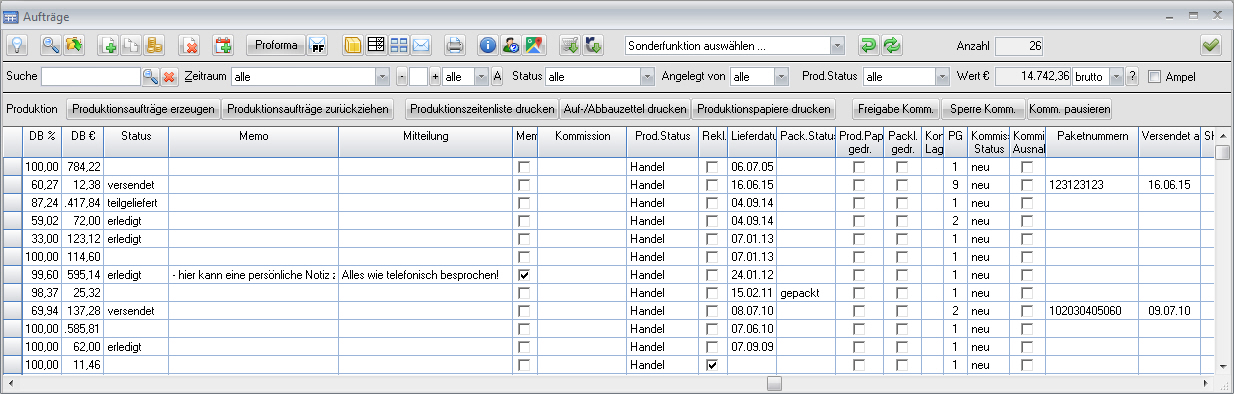
Funktionen
Über die Buttons in der Werkzeugleiste können folgende Funktionen aufgerufen werden:
|
Funktion |
Beschreibung |
|
|---|---|---|---|
|
Hilfe |
Aufruf dieser Hilfe |
F1 |
|
Suchen |
Öffnet ein Suchfenster |
F2 |
|
Öffnen |
Öffnet einen markierten Beleg zur Bearbeitung |
F4 |
|
Neu |
Öffnet die Eingabemaske für einen neuen Beleg |
F3 |
|
Wandeln |
Öffnet einen Dialog zum Wandeln der markierten Belege in Folgebelege |
F7 |
|
Zahlung |
Bucht einen Zahlungseingang zum markierten Beleg (Vorkasse) |
|
|
Löschen |
Löscht einen oder mehrere markierte Belege |
|
|
Termin |
Öffnet einen Dialog um einen Beleg zur Wiedervorlage vorzumerken |
|
|
Proformarechnung drucken |
Druckt eine Proformarechnung |
|
|
Proformarechnung Emailversand |
Versendet eine Proformarechnung per Email |
|
|
Packliste |
Druckt eine Packliste (für den Versand) |
|
|
Arbeitszettel |
Druckt einen Arbeitszettel (für Produktionsaufträge) |
|
|
Umpack- Aufkleber |
Druckt Umpack- Aufkleber (Anzahl entsprechend Umpack- Inhalt) |
|
|
Emailversand |
Versendet markierte Belege per Email |
|
|
Belegdruck |
Druck die markierten Belege aus |
F11 |
|
Belegverfolgung |
Zeigt die mit einem markierten Beleg verknüpften Belege |
|
|
Kundeninfo |
Abruf der wichtigsten Kundendaten |
|
|
Google Maps |
öffnet den Browser und zeigt den Kunden in Google Maps an |
|
|
Webshop Bestellungen Import |
öffnet das Fenster für den Import von Shopbestellungen XML |
|
|
MerConn Bestellungen Import |
öffnet das Fenster für den Import von MerConn Bestellungen (eBay, Amazon, ...) |
|
|
Sonderfunktionen |
zusätzliche Funktionen für Aufträge |
|
|
Anzeige Reset |
Bringt die Anzeige zurück in Grundstellung |
F5 |
|
Anzeige Refresh |
Füllt die Anzeige mit aktuellen Daten |
|
|
Produktionsaufträge erzeugen |
erzeugt die Produktionsaufträge für einen Auftrag (Produktionsartikel) |
|
|
Produktionsaufträge zurückziehen |
zieht die Produktionsaufträge für einen Auftrag zurück |
|
|
Produktionszeitenliste |
Druck eine Produktionszeitenliste zum Auftrag (aus Fertigmeldungen) |
|
|
Auf-/Abbauzettel drucken |
Druckt Auf-/Abbauzettel (bei Auf-/Abbauartikeln im Auftrag) |
|
|
Produktionspapiere drucken |
Druckt die Produktionspapiere (Produktionsaufträge) für einen Auftrag |
|
|
Freigabe Kommissionierung |
gibt einen Auftrag für die Kommissionierung frei |
|
|
Sperre Kommissionierung |
sperrt einen Auftrag für die Kommissionierung |
|
|
Kommissionierung pausieren |
pausiert einen Auftrag für die Kommissionierung |
|
|
OK |
Fenster schließen |
F12 |
Hier finden Sie eine Übersicht aller Schaltflächen und deren Funktionen die im MERCATOR verwendet werden. |
|||
Sonderfunktionen
Funktion |
Beschreibung |
|---|---|
Vorgang anlegen |
Öffnet die Eingabemaske für einen neuen Vorgang für den Auftrag |
Vorgang für Ausrollretoure anlegen |
Öffnet die Eingabemaske für einen besonderen Vorgang für Ausrollretouren. Dabei werden frei wählbare Vorgabewerte eingetragen. Nach dem Speichern des Vorgangs wird der Ausdruck einer Packliste angestoßen. |
Vorgang für Retourenmeldung anlegen |
Öffnet die Eingabemaske für einen besonderen Vorgang für Retourenmeldungen. Hier können die Mengen der retournierten Artikel eingetragen werden, diese werden dann als Aktion in den neuen Vorgang eingetragen. |
Rechnung erzeugen und drucken |
Wandelt einen markierten Auftrag in eine Rechnung und druckt die Rechnung aus |
fehlende Artikel anzeigen |
zeigt eine Liste der fehlenden Artikel für einen markierten Auftrag |
Sammelpackliste drucken |
druckt eine Sammelpackliste für alle Aufträge des gerade markierten Kunden |
Import Shopbestellungen alt |
Öffnet das Fenster für den Belegimport (früher Shopbestellungen) |
Versanddatum eintragen |
trägt bei einem oder mehreren markierten Aufträgen ein Versanddatum ein |
Kommissionierung Freigabe |
gibt die markierten Aufträge für die Kommissionierung frei |
Kommissionierung Sperren |
sperrt die markierten Aufträge für die Kommissionierung |
Kommissionierung Pausieren |
pausiert die markierten Aufträge für die Kommissionierung |
DPD Retourenportal |
Öffnet das DPD Retourenportal zur Anforderung einer Retoure |
Paketverfolgung |
Öffnet die Paketverfolgung wenn im markierten Auftrag eine Paketnummer steht |
Google Tourenplanung |
Öffnet Google Maps mit einer Tourenplanung zur Rechnungsanschrift |
Google Tourenplanung Lieferanschrift |
Öffnet Google Maps mit einer Tourenplanung zur Lieferanschrift |
Packstationen und Postfächer filtern |
Filtert die Belege mit Packstation oder Postfach |
Export Paketdaten in CSV |
Exportiert die Paketdaten der markierten Belege in eine CSV Datei |
Ampelfarben berechnen |
Startet die Berechnung für die Ampelfarben in den Aufträgen |
Belegnummer in die Ablage kopieren |
Kopiert die Belegnummer eines markierten Beleges in die Zwischenablage |
Kundennummer in die Ablage kopieren |
Kopiert die Kundennummer eines markierten Beleges in die Zwischenablage |
Sonderprojekt zum Auftrag anlegen |
Es wird ein Sonderprojekt mit der gleichen Nummer wie der Auftrag angelegt |
Belege auf Papier/PDF anzeigen |
Es wird angezeigt ob die Belege ausgedruckt (Papier) oder per E-Mail versendet werden sollen (PDF) |
Historie anzeigen |
Zeigt die Historie des markierten Beleges an |
Lieferdatum in Positionen übernehmen |
Das Lieferdatum aus dem Belegkopf wird in allen Artikelpositionen als bestätigter Liefertermin eingetragen (nur dort wo das Feld leer ist). |
Aufträge auf "erledigt" setzen |
Mit dieser Sonderfunktion können veraltete Aufträge auf den Status "erledigt" gesetzt werden damit diese die reservierten Mengen im Artikelstamm nicht verfälschen. Hierbei wird in den noch nicht vollständig gelieferten Positionen die gelieferte Menge heraufgesetzt. Die ursprünglich gelieferte Menge wird in den Positionstext eingetragen damit der Vorgang später noch nachvollziehbar ist. Die Funktion wird ebenso in die Beleghistorie eingetragen. |
Selektion
Feld |
Beschreibung |
Suchbegriff |
Selektion mit Suchbegriff |
Zeitraum |
Selektion eine Zeitraums (Auswahl in den Basisdaten definierbar) oder wahlweise nach Monat/Jahr |
Status |
Selektion nach Status (ungeliefert, teilgeliefert, geliefert, versendet, gesperrt, alle) |
Prod. Status |
Selektion nach Produktionsstatus (Handel, neu, freigegeben, teilgefertigt, fertig, alle) |
angelegt von |
Selektion nach Mitarbeiter |
Anzahl / Wert |
Anzeige der Anzahl und des Wertes aller gerade selektierten Belege. Mit dem Button ? kann die Anzahl und der Wert der gerade markierten Belege angezeigt werde. |
Ampel |
Aktivierung der farbigen Darstellung in den Spalten "Ampel Ware" und "Ampel Zahlung". |
Angezeigte Spalten
Spalte |
Inhalt |
|---|---|
Nummer |
Belegnummer |
Webshop- Bestellnummer |
Bestellnummer aus dem Webshop |
Bestellnummer |
Bestellnummer des Kunden |
Datum |
Belegdatum |
Kdnr. |
Kundennummer |
Kunde |
Kunde |
Endbetrag € |
Belegsumme in € |
offen |
noch zu zahlender Betrag |
Status |
Status (neu, teilgeliefert, geliefert, versendet) |
Zahlungsart |
Zahlungsart |
Versandart |
Versandart |
DB € |
Deckungsbeitrag in € |
DB % |
Deckungsbeitrag in % |
Lieferanschrift |
Lieferanschrift |
gedruckt |
Kennzeichen für gedruckte Belege |
Memo |
Kennzeichen ob ein Memotext vorhanden ist |
Pack.Status |
Packstatus (leer, in Arbeit, gepackt) |
Prod. Papiere gedr. |
Kennzeichen ob die Produktionspapiere für den Auftrag gedruckt wurden |
Packl. gedr. |
Kennzeichen ob die Packliste für den Auftrag gedruckt wurde |
Prod. Status |
Produktionsstatus (neu, freigegeben, teilgefertigt, fertig) |
PG |
Preisgruppe |
Konsi. Lager |
Konsignationslager |
Kommiss. Status |
Status der Kommissionierung |
Kommiss. Ausnahme |
Kennzeichen für Ausnahme- Kommissionierung |
versendet am |
Versanddatum |
Shop Nr. |
Nummer des Webshops aus dem der Auftrag stammt |
Frei1 |
logisches Freifeld 1 |
Frei2 |
logisches Freifeld 2 |
Frei3 |
logisches Freifeld 3 |
Liefersperre |
Liefersperre für den Auftrag (der Auftrag kann nicht gewandelt werden und wird in den Liefervorschlägen nicht berücksichtigt) |
Ampel Ware |
Hier wird ein zuvor mit einer Sonderfunktion berechneter Zahlenwert für die Verfügbarkeit der Artikel angezeigt. Mit der Option "Ampel" kann zur besseren Übersicht auch eine farbige Darstellung aktiviert werden.
0/grün: alle Artikel sind lieferbar 1/gelb: es gibt fehlende Artikel, diese sind bereits bei den Lieferanten bestellt 2/orange: es gibt fehlende Artikel, diese müssen noch bestellt werden 3/rot: es gibt fehlende Artikel und diese sind Auslaufartikel |
Ampel Zahlung |
Hier wird ein zuvor mit einer Sonderfunktion berechneter Zahlenwert für den Zahlungsstatus der Aufträge angezeigt. Mit der Option "Ampel" kann zur besseren Übersicht auch eine farbige Darstellung aktiviert werden.
0/grün: sichere Zahlungsart oder bezahlte Vorkasse- Zahlungsart 1/gelb: unbezahlte Vorkasse, Frist 1 nicht überschritten 2/orange: unbezahlte Vorkasse, Frist 1 überschritten 3/rot: unbezahlte Vorkasse, Frist 3 überschritten |
Mitteilung |
Kundenmitteilung (z.B. aus dem Webshop) |
Betrag netto |
Belegsumme netto ohne USt. |
EK- Summe |
Summe der Einkaufspreise (netto) |
SK Versandart |
Selbstkosten der Versandart |
SK Zahlart |
Selbstkosten der Zahlungsart |
Verkaufsgeb. |
Summe der Verkaufsgebühren |
Prof.gedr. |
Proformarechnung wurde gedruckt oder per Email verschickt |
Wunschtermin Text |
Wunschtermin des Kunden als freier Text (z.B. KW33) |
Wunschtermin Fix |
Wunschtermin des Kunden im Datumsformat |